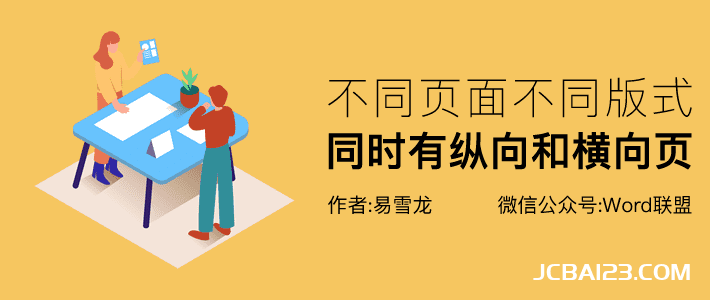
在使用Word编写一些汇报工作时,里面难免会插入一些报表,那如果你的报表是比较宽的横向表格,而你的Word文档页面又是纵向的页面,请问,你该怎么插入呢?
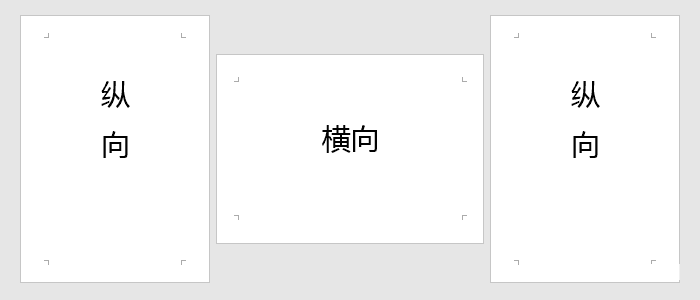
Word创建横向页面
如下图所示,这里我想将第五页变成横向页面。
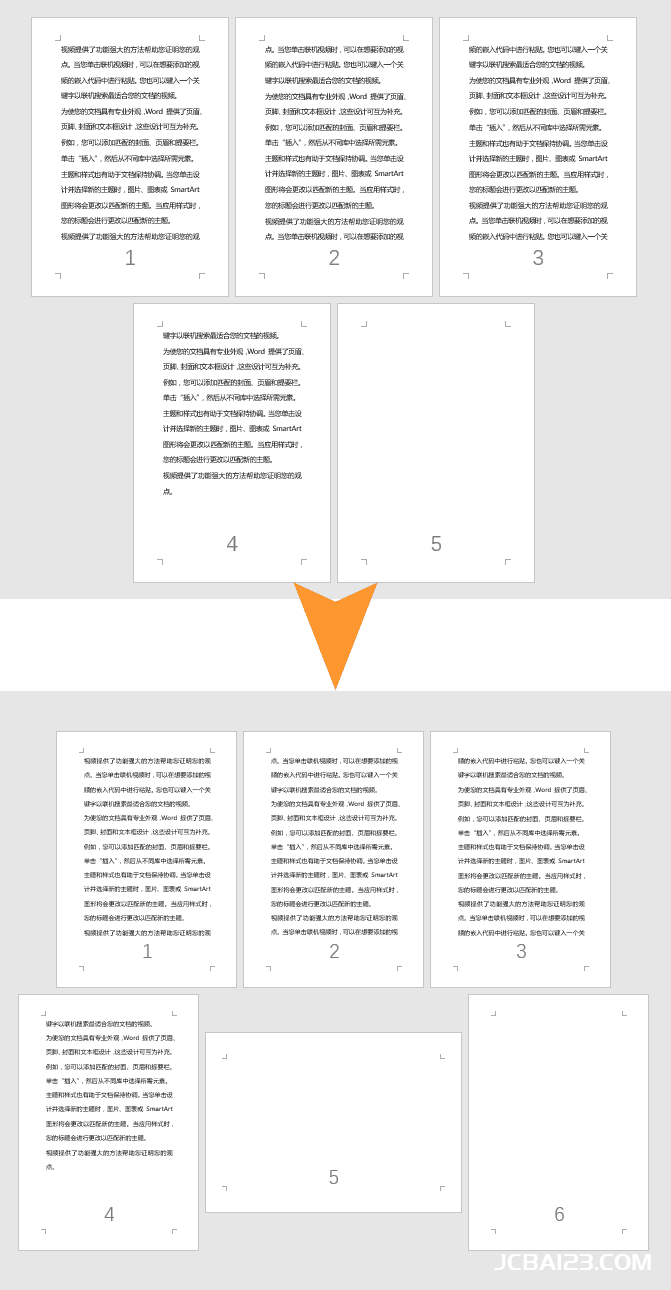
光标定位到第四页末尾处,点击「布局」-「页面设置」-「分隔符」-「下一页」;光标定位到第五页开头处后,再次点击「下一页」;最后将光标定位到第五页,点击「布局」-「页面设置」-「纸张方向」-「横向」即可。

Word文档中所选内容变成横向页
如果,你的内容已经编写完成,想将其中某些内容页面设为横向页面,那么你可以试试这种方法。先选中想要设为横向页的内容,进入「布局」-「页面设置」,将“纸张方向”设为「横向」,在下面的“应用于”中选择为「所选文字」,确定即可。
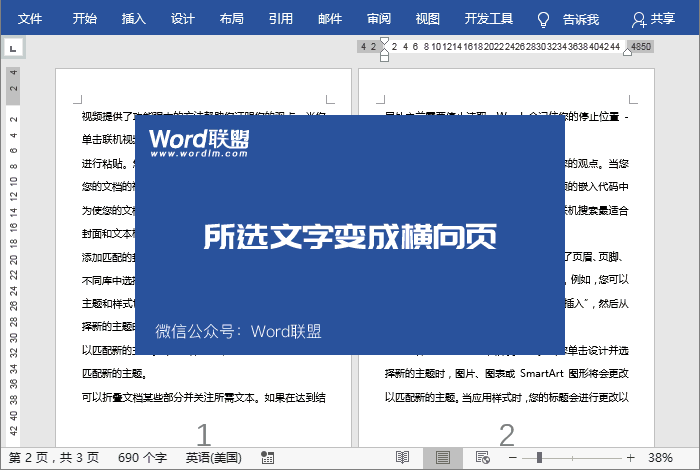
Word文档中表格变成横向页
同样的方法,我们还能够将一些表格设为横向页面。
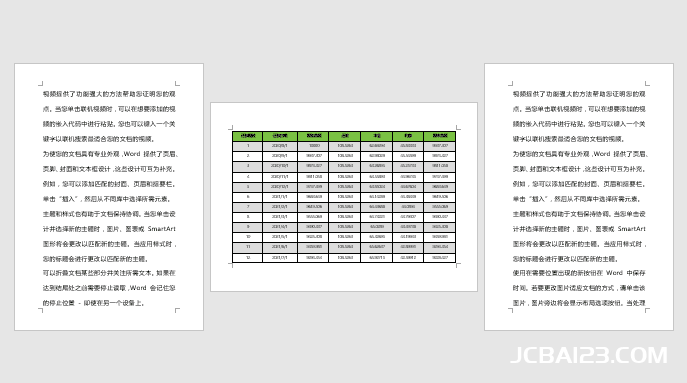
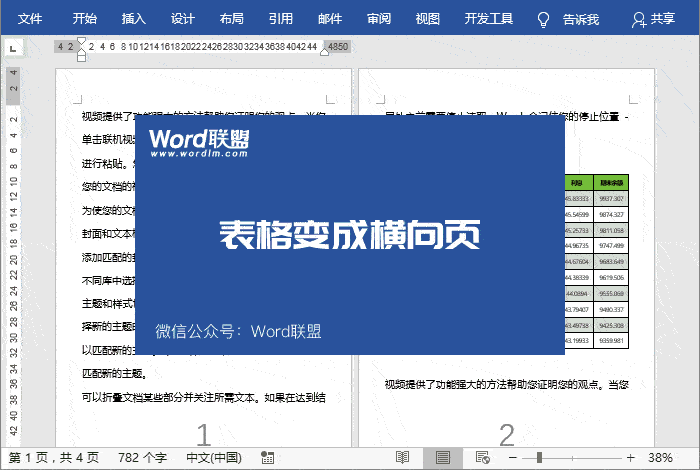

最新评论
下载地址呢
没有下载?
这篇文章写得深入浅出,让我这个小白也看懂了!
这个确实很实用,工作中会经常遇到这个问题。
这个教程还是比较实用的,希望可以对大家有点用。